二维和三维样条曲线是半径不断变化的曲线。Inventor 支持两种类型的样条曲线:插值样条曲线和控制顶点样条曲线。插值样条曲线可以在二维和三维草图以及曲面上创建。

新特性:2019
插值样条曲线穿过一系列点,称为拟合点。您可以使用点上的控制柄修改曲线。在图形窗口中,插值样条曲线端点是方形的,而沿曲线分布的拟合点是菱形的。
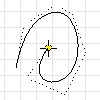
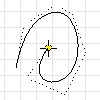
控制顶点样条曲线由控制框架。创建样条曲线时,控制框架显示为构造线。控制框架上显示为圆形的顶点,它们会影响样条曲线。样条曲线在起点和终点处与控制框架相切。
您可以完全或部分地约束样条曲线点。请在绘制曲线时向现有几何图元推断约束,或稍后添加约束和尺寸。
创建插值样条曲线
- 在激活的草图中,单击“草图”选项卡
 “创建”面板 >“插值样条曲线”
“创建”面板 >“插值样条曲线”
 (二维)或“三维草图”选项卡
(二维)或“三维草图”选项卡  “绘制”面板
“绘制”面板  “插值样条曲线”
“插值样条曲线”
 (三维草图)。
(三维草图)。
- 在图形窗口中,单击以设定第一个点,或单击现有点。
- 继续单击以创建拟合点。若要闭合回路,请在起始点上单击鼠标右键,然后选择“关闭曲线”。
创建控制顶点样条曲线
- 在激活的草图中,单击“草图”选项卡
 “创建”面板
“创建”面板  “控制顶点样条曲线”
“控制顶点样条曲线”
 (二维)或“三维草图”选项卡 “绘制”面板
(二维)或“三维草图”选项卡 “绘制”面板  “控制顶点样条曲线”
“控制顶点样条曲线”
 (三维草图)。
(三维草图)。
- 在图形窗口中,单击以设定第一个点,或选择现有点。
- 继续单击以创建顶点。
- 完成后,单击“确定”以完成样条曲线,然后退出该命令或单击“应用”以完成样条曲线,然后创建更多。
更改样条曲线类型
- 在插值样条曲线上单击鼠标右键,然后选择“转换为 CV 样条曲线”。
- 在控制顶点样条曲线上单击鼠标右键,然后选择“转换为插值”。
注: 如果转换样条曲线,然后再转换回原样条曲线,则该样条曲线的拟合点或控制框架会发生变化。初始转换会创建最佳拟合样条曲线并添加更多点或顶点。
锁定样条曲线长度
在为插值样条曲线添加通用尺寸时,将添加长度尺寸,这会禁止更改样条曲线的总长度。当零部件移动或偏移时,尽管形状继续调整,但样条曲线总长度将保持不变。
- 在功能区
 “三维草图”选项卡
“三维草图”选项卡  “约束”面板
“约束”面板  “通用尺寸”
“通用尺寸”
 上,
上,
- 选择要标注尺寸的插值样条曲线几何图元。
重要: 当删除附着到样条曲线的长度尺寸时,样条曲线的形状将恢复其原始形状。这是因为具有长度尺寸的样条曲线是一条通过几何约束和尺寸约束来满足长度控制的曲线。当删除尺寸时,即会删除这些约束,从而导致也会删除长度控制。几何约束会读取样条曲线以获取唯一的样条曲线形状,而这不会保持原有样条曲线长度。
编辑插值样条曲线
- 执行以下任意操作:
- 拖动一个点以将其重新定位,拖动端点来调整形状大小。
- 拖动样条曲线来移动它或将其重新定位。

- 若要编辑曲线的形状,请在切线控制柄上单击鼠标右键,然后选择“激活控制柄”。然后,拖动切线控制柄来调整样条曲线的形状。

- 若要删除样条曲线,请将其选中,然后按 Delete 键。
- 若要添加点,请在样条曲线上单击鼠标右键,然后选择“插入点”。然后单击曲线以添加一个或多个点。完成后按 Esc 键。
- 若要闭合曲线,请在起点上单击鼠标右键,然后选择“关闭曲线”。
- 若要删除点,请选择该标记并按 Delete 键。
提示: 若要删除样条曲线但保留拟合点,请将这些点转换为中心点,然后选择样条曲线并按 Delete 键。
- 若要分割样条曲线,请在点上单击鼠标右键,然后选择“分割样条曲线”。
- 若要撤消编辑,请在样条曲线上单击鼠标右键,然后选择“重置控制柄”或“重置所有控制柄”。
- 若要更改拟合方式,请在样条曲线上单击鼠标右键,然后选择下列选项之一:
- 标准。在点之间创建平滑连续的曲线。
- 最小能量。创建一条具有很高可视性和更好的曲率分布的光滑曲线。由于“最小能量”样条曲线包含更多数据,因此使用它们生成的曲面的计算时间更长,并会创建更大的文件。
- AutoCAD。使用 AutoCAD 样条曲线拟合方式。使用 AutoCAD 拟合方式的插值样条曲线不具有控制柄,不适合创建 A 类曲面。
- 若要调整样条曲线张力,请在样条曲线上单击鼠标右键,然后选择“样条曲线张力”。将滑块向 100 拖动可绷紧曲线,向 0 拖动可使曲线松弛(更加张开)。完成后单击
 。调整样条曲线张力可以自动将样条曲线转换为“最小能量”拟合方式。
。调整样条曲线张力可以自动将样条曲线转换为“最小能量”拟合方式。
编辑控制顶点样条曲线
- 执行以下任意操作:
- 拖动控制顶点以进行重新定位。拖动端点可调整形状的大小。
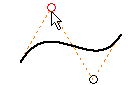
- 拖动控制框架可改变样条曲线的形状。

- 拖动样条曲线可将其移动。
- 若要删除样条曲线,请将其选中,然后按 Delete 键。
- 若要将顶点添加到控制框架,请在样条曲线上单击鼠标右键,然后选择“插入顶点”。然后单击框架以添加一个或多个顶点。完成后按 Esc 键。
- 若要删除顶点,请将其选中,然后按 Delete 键。
注: 仅当样条曲线有四个或更多点(包括起点和终点)时,才可删除控制点。
- 若要打开和关闭控制框架的可见性,请在其上单击鼠标右键并选择“多边形可见性”。
- 拖动控制顶点以进行重新定位。拖动端点可调整形状的大小。
可视化样条曲线曲率
曲率是曲线或曲面之间平滑程度的数学表示。方向的变化率称为曲率。您可以通过显示曲率梳,在 Inventor 中显示样条曲线的曲率和整体平滑度。


曲率梳通过一系列从曲线向外放射的连接线条阐明曲率。线条越长,表明曲率越大;线条越短,表明曲率越小。每个线条的长度等于在该点的样条曲线曲率,并随视图比例调整。线条末端的连续性可以表明样条曲线曲率的连续性和平滑度。
- 若要查看样条曲线曲率,请在样条曲线上单击鼠标右键,然后选择“显示曲率”。
- 若要调整曲率梳的显示,请在样条曲线上单击鼠标右键,然后选择“设置曲率显示”。
- 梳密度
 。指定线条之间的间距。
。指定线条之间的间距。
- 梳比例
 。指定线条的比例(长度)。
。指定线条的比例(长度)。
- 梳密度